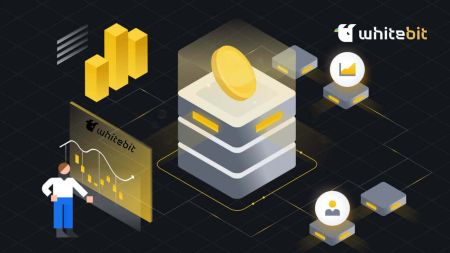WhiteBIT アカウントにサインアップしてログインする方法

WhiteBIT へのサインアップ方法
メールでWhiteBITにサインアップする方法
ステップ 1 : WhiteBIT Web サイトに移動し、右上隅にある [サインアップ]ボタンをクリックします。
ステップ 2: 次の情報を入力します。
- 電子メール アドレスを入力し、強力なパスワードを作成します。
- ユーザー契約とプライバシー ポリシーに同意し、市民権を確認してから、「続行」をタップします。
注:パスワードは8 文字以上であることを確認してください。(小文字 1 文字、大文字 1 文字、数字 1 文字、記号 1 文字)。

ステップ 3 : WhiteBIT から確認メールが届きます。コードを入力してアカウントを確認します。[確認]を選択します。ステップ 4:アカウントが確認されたら、ログインして取引を開始できます。これは、サインアップが成功したときの Web のメイン インターフェイスです。

WhiteBITアプリへのサインアップ方法
ステップ 1 : WhiteBIT アプリを開き、「サインアップ」をタップします。
ステップ 2: 次の情報を入力します。
1 . 電子メール アドレスを入力し、パスワードを作成します。
2.ユーザー契約とプライバシー ポリシーに同意し、市民権を確認してから、「続行」をタップします。
注: アカウントには強力なパスワードを選択してください。(ヒント: パスワードは 8 文字以上で、小文字、大文字、数字、および特殊文字を少なくとも 1 つずつ含める必要があります)。ステップ 3:確認コードがメールアドレスに送信されます。アプリにコードを入力すると登録が完了します。

これは、サインアップが成功したときのアプリのメイン インターフェイスです。
よくある質問
サブアカウントとは何ですか?
メインアカウントに補助アカウント、つまりサブアカウントを追加できます。この機能の目的は、投資管理に新たな道を開くことです。
さまざまな取引戦略を効果的に調整して実行するために、最大 3 つのサブアカウントをプロフィールに追加できます。これは、メインアカウントの設定と資金のセキュリティを維持しながら、セカンダリアカウントでさまざまな取引戦略を試すことができることを意味します。これは、主要な投資を危険にさらすことなく、さまざまな市場戦略を試し、ポートフォリオを多様化するための賢明な方法です。
サブアカウントを追加するにはどうすればよいですか?
WhiteBIT モバイル アプリまたは Web サイトを使用してサブアカウントを作成できます。サブアカウントにサインアップする簡単な手順は次のとおりです。1 . 「設定」と「一般設定」を選択した後、「サブアカウント」を選択します。


2.サブアカウント (ラベル) 名と、必要に応じて電子メール アドレスを入力します。後で、必要に応じて「設定」でラベルを変更できます。ラベルは 1 つのメインアカウント内で区別される必要があります。

3.サブ口座の取引オプションを指定するには、取引残高 (スポット) と担保残高 (先物 + 証拠金) の間の残高アクセスを選択します。どちらのオプションも利用できます。

4.本人確認証明書をサブアカウントと共有するには、KYC 共有オプションを確認します。これは、このオプションが使用できる唯一のステップです。登録時に KYC が保留された場合、サブアカウント ユーザーは自身で KYC を記入する責任があります。
それもそうです!さまざまな戦略を試したり、WhiteBIT 取引体験について他の人に教えたり、その両方を行うことができるようになりました。
私たちの取引所のセキュリティ対策は何ですか?
セキュリティの分野では、最先端の技術とツールを採用しています。私たちは次のことを実践しています。- 2 要素認証 (2FA) の目的は、アカウントへの不要なアクセスを防ぐことです。
- フィッシング対策:取引所の信頼性の維持に貢献します。
- AML 調査 と本人確認は、プラットフォームのオープン性と安全性を保証するために必要です。
- ログアウト時間:アクティビティがない場合、アカウントは自動的にログアウトします。
- アドレス管理:引き出しアドレスをホワイトリストに追加できます。
- デバイス管理:すべてのデバイスからのすべてのアクティブなセッションと、選択した 1 つのセッションを同時にキャンセルできます。
WhiteBITのアカウントにログインする方法
メールでWhiteBITアカウントにログインする方法
ステップ 1: WhiteBIT アカウントを入力するには、まずWhiteBIit Web サイトに移動する必要があります。次に、ページの右上隅にある「ログイン」ボタンをクリックします。
ステップ 2: WhiteBIT の電子メールとパスワードを入力します。次に、「続行」ボタンをクリックします。
注: 2 要素認証 (2FA)を有効にしている場合は、 2FA コードも入力する必要があります。
アカウントで 2FA が有効になっていない場合は、新しいデバイスからログインするときに、電子メールに送信されたコードを入力する必要があることに注意してください。その結果、アカウントの安全性が高まります。
終わり!自動的にアカウントにリダイレクトされます。これは、ログイン時に表示されるメイン画面です。
Web3を使用してWhiteBITにログインする方法
Web3 ウォレットを使用すると、Exchange アカウントのログイン資格情報にアクセスできます。1.ログインページに接続後、 「 Web3でログイン」ボタンをクリックする必要があります。

2.開いたウィンドウからログインに使用するウォレットを選択します。

3.ウォレットを確認した後の最後のステップとして 2FA コードを入力します。

メタマスクを使用してWhiteBITにログインする方法
Web ブラウザを開いて WhiteBIT Exchange に移動し、WhiteBIT Web サイトにアクセスします。
1.ページ内右上の[ログイン]ボタンをクリックします。
2. [Web3とメタマスクでログイン]を選択します。3.表示される接続インターフェイスで「次へ」をクリックします。4. MetaMask アカウントを WhiteBIT にリンクするように求められます。「接続」を押して確認します。5.署名リクエストが表示されるので、「署名」をクリックして確認する必要があります。6.その後、このホームページのインターフェイスが表示されれば、MetaMask と WhiteBIT は正常に接続されています。





WhiteBITアプリへのログイン方法
ステップ 1: App StoreまたはAndroid StoreからモバイルデバイスにWhiteBITアプリをダウンロードします。ステップ 2:ページの右上隅にある「ログイン」ボタンを押します。ステップ 3: WhiteBIT の電子メールとパスワードを入力します。「続行」を選択します。ステップ 4: WhiteBIT から確認コードのメールが届きます。コードを入力してアカウントを確認します。ステップ 5: WhitBit アプリにログインするためのPIN コードを作成します。作成しない場合は、「キャンセル」をタップしてください。
これがログイン時のメイン画面です。
完了です。あなたのアカウントに自動的にアクセスできるようになります。注:アカウントを持っている場合にのみログインできます。






QRコードでWhiteBITにログインする方法
WhiteBIT モバイル アプリケーションを使用して、Web バージョンの取引所のアカウントにアクセスできます。これを行うには、QR コードをスキャンする必要があります。
アカウント設定の「セキュリティ」セクションでは、QR コード ログイン機能を有効または無効にすることができることに注意してください。
1.携帯電話に WhiteBIT アプリを入手します。コードをスキャンするボタンは画面の右上隅にあります。
2.クリックすると、カメラ ウィンドウが開きます。画面上の QR コードをスマートフォンのカメラでかざす必要があります。
注: [更新] ボタンの上にカーソルを 10 秒間押し続けると、コードが更新されます。
3.次のステップでは、モバイル アプリケーションの[確認]ボタンをクリックして、ログインを検証します。
これがログイン時のメイン画面です。
完了です。あなたのアカウントに自動的にアクセスできるようになります。
WhiteBITのサブアカウントにログインする方法
WhiteBIT モバイル アプリまたは Web サイトを使用して、サブアカウントに切り替えることができます。
Web サイトでこれを実行するには、次の 2 つのオプションを使用します。
オプション 1:
右上隅にあるアカウント アイコンをクリックします。作成されたサブアカウントのリストから、メインアカウントをクリックしてサブアカウントを選択します。

オプション 2:
以下に示すガイドラインに従ってください:
1. [設定] および [一般設定] で [サブアカウント] を選択します。
2. 作成したサブアカウントの一覧からサブアカウントを選択し、「切り替え」ボタンをクリックしてログインします。
WhiteBIT アプリでは、メインアカウントをクリックしてリストからサブアカウントを選択することも、次のいずれかの操作を行ってサブアカウントに切り替えることもできます。 1. 「」の下の
「サブアカウント」を選択します。アカウント"。
2. アカウント内のアカウントのリストからサブアカウントを選択し、[サブアカウント ラベル] をクリックします。サブアカウントにアクセスするには、「切り替え」ボタンをタップします。
WhiteBIT サブアカウントを使用して取引できるようになりました。
よくある質問 (FAQ)
WhiteBIT アカウントに関連するフィッシング攻撃の被害に遭わないようにするには、どのような予防策を講じるべきですか?
ログインする前に Web サイトの URL を確認してください。
疑わしいリンクやポップアップをクリックしないようにしてください。
ログイン資格情報を電子メールやメッセージで共有しないでください。
WhiteBIT パスワードを忘れた場合、または 2FA デバイスを紛失した場合、アカウントを回復するにはどのような手順に従う必要がありますか?
WhiteBIT のアカウント回復プロセスをよく理解してください。
代替手段 (電子メール検証、秘密の質問) で本人確認を行います。
- さらにサポートが必要な場合は、カスタマー サポートにお問い合わせください。